
▲시작 메뉴의 우측에 있는 ‘작업 보기(Task View)’ 단추를 사용하고 계신가요?

▲이 컴퓨터뿐만 아니라 동일한 마이크로소프트 계정으로 사용중인 윈도우 10 장치에서 실행된 앱들의 기록을 쭉 나열해 보여줍니다. 혹시 다른 사람도 접근하는 PC라서 프라이버시가 걱정이라면? 이 기능을 켜둘 필요가 없겠죠.

▲시작 -> 설정(Settings)
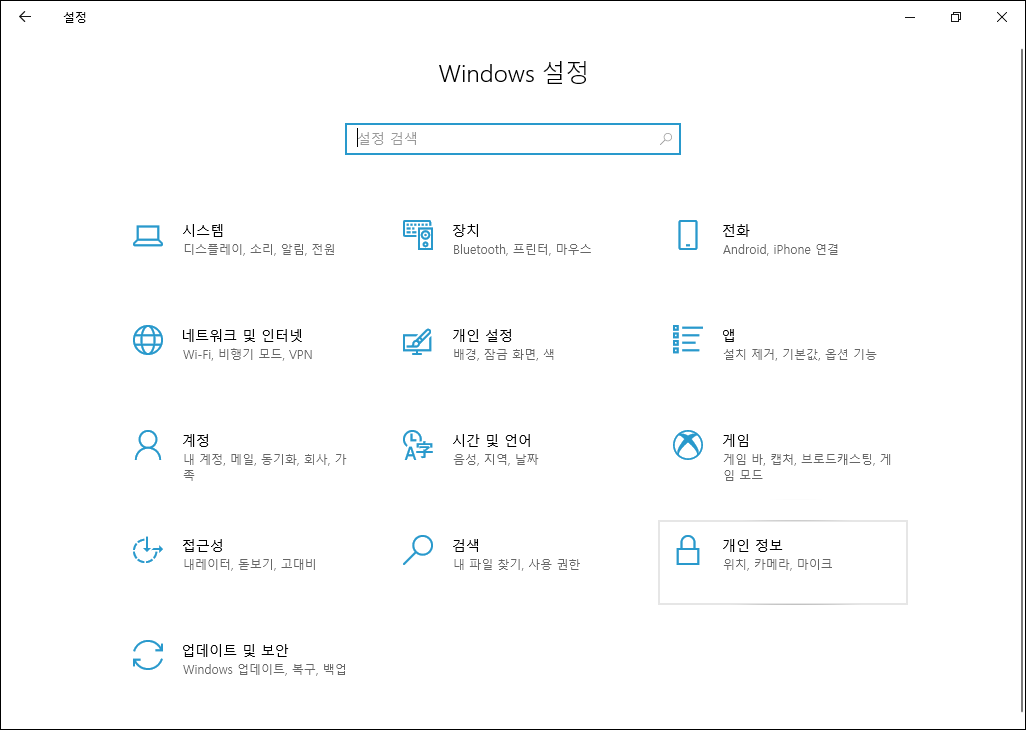
▲개인 정보(Privacy)에 들어갑니다.

▲’다음 계정의 활동 표시(Show activities from accounts)’에 있는 [켬(On)]을 다시 눌러 [끔(Off)]으로 바꾸면 됩니다!
※좀 더 높은 보안을 위해, ‘이 장치에 내 활동 기록 저장’을 체크 해제하면 더 좋습니다. 또한, 마이크로소프트에 정보를 전송하는 게 싫다면, 위에 있는 ‘Microsoft에 내 활동 기록 보내기’를 체크해제하세요.

▲깔끔하게 현재 실행 중인 앱만 표시합니다. 다시 해당 기능을 사용하고 싶으면 언제든 ‘켬’으로 바꿔주면 되니 걱정마세요.
덧. 타임라인(Timeline)을 보면 ‘내가 이런 활동을 했었나?’싶을 정도로, 기억속에 숨은 기록들이 속속들이 포함되어 있어서 놀라기도 합니다. 가끔은 타임라인 기능을 확인해서 며칠 전에 빼먹은 작업이 있나 확인하곤 합니다. 이 타임라인 기능은 윈도우 10 인사이더 프리뷰: 빌드 17063 개선 사항 포스트에서 최초로 소개해드렸습니다. 앞으로도 성능, 기능적으로 계속 개선되길 기대해봅니다.












Recent Comments